5 ứng dụng lọc ánh sáng xanh phải có cho Android

Bạn có thích đọc sách vào ban đêm? Hãy thử một trong những bộ lọc ánh sáng xanh này để giúp bảo vệ thị lực của bạn.

Nếu bạn thường xuyên chia sẻ mọi thứ trên thiết bị Android của mình, Menu Chia sẻ có thể làm phiền bạn một chút nếu nó không được sắp xếp theo cách bạn muốn. Nó có các tùy chọn mà bạn hầu như không hoặc chưa bao giờ sử dụng, và bạn mất vài giây quý giá để tìm kiếm các tùy chọn mà bạn thường xuyên sử dụng. Nhưng tin tốt là bạn có thể cá nhân hóa Menu Chia sẻ của Android. Do đó, các tùy chọn bạn thường xuyên sử dụng dễ tìm hơn.
Với một vài thay đổi ở đây và ở đó, bạn sẽ có menu chia sẻ của Android theo cách bạn muốn và bạn sẽ có thể tìm thấy các tùy chọn mình cần nhanh hơn. Quá trình cá nhân hóa menu chia sẻ Android rất dễ dàng và bạn sẽ hiểu nó ngay lập tức.
Khi chia sẻ điều gì đó, trải nghiệm sẽ tốt hơn khi ứng dụng bạn thường sử dụng ở đầu danh sách. Phải vuốt một chút để thấy nó không phải là ngày tận thế, nhưng nếu điều gì đó có thể thoải mái hơn, tại sao không thực hiện những thay đổi cần thiết. Nếu thiết bị Android của bạn có Android 11 hoặc 10, bạn có thể ghim một ứng dụng bằng cách nhấn và giữ ứng dụng đó và tùy chọn ghim ứng dụng đó sẽ xuất hiện. Khi bạn đã hoàn tất ứng dụng đầu tiên, hãy lặp lại quy trình cho các ứng dụng khác mà bạn muốn ghim và bạn đã sẵn sàng.
Tuy nhiên, nếu bạn đã thử điều này và chỉ thấy tùy chọn Thông tin ứng dụng, bạn có thể có thêm tùy chọn trong menu chia sẻ của Android bằng cách cài đặt một ứng dụng có tên là Sharedr . Ứng dụng này được sử dụng miễn phí và cung cấp cho bạn nhiều tùy chọn hơn khi chia sẻ. Sau khi bạn đã cài đặt ứng dụng và cấp cho ứng dụng các quyền cần thiết , đã đến lúc khai thác tối đa ứng dụng. Ví dụ: đi tới thư viện trên thiết bị của bạn và nhấn vào menu Chia sẻ. Vì đây là lần đầu tiên bạn sử dụng ứng dụng, nên nó sẽ yêu cầu bạn cho phép. Khi bạn vượt qua điều đó, ứng dụng sẽ hiển thị cho bạn tất cả các tùy chọn chia sẻ của bạn.
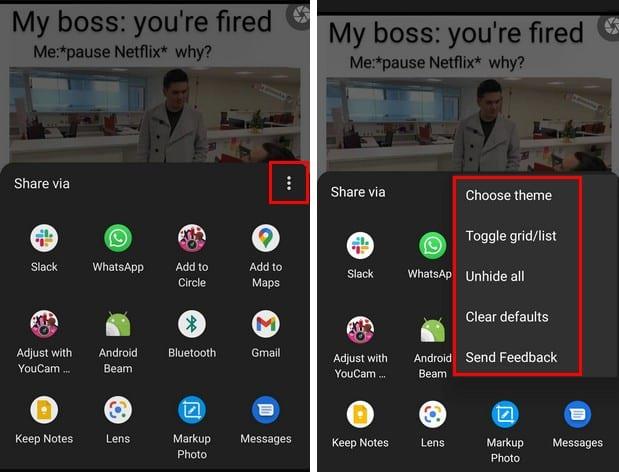
Bằng cách nhấn vào các dấu chấm, bạn có thể thực hiện những việc như Gửi phản hồi, Hiện tất cả, Xóa mặc định, Thay đổi giữa chủ đề sáng và tối . Lưới / danh sách Chuyển đổi thay đổi bố cục của các ứng dụng trong menu chia sẻ. Bằng cách nhấn và giữ vào bất kỳ ứng dụng nào, bạn có thể chọn từ các tùy chọn như:
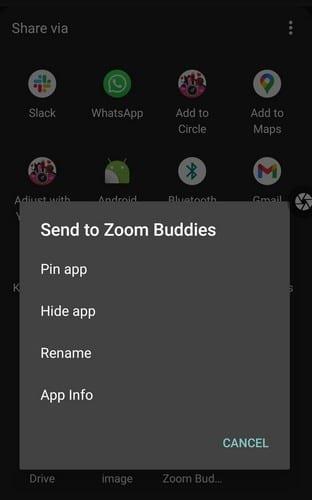
Ngay sau khi bạn nhấn vào tùy chọn Ghim ứng dụng, ứng dụng sẽ được chuyển lên đầu danh sách. Nếu thiết bị Android của bạn chưa bao giờ có các tùy chọn này, ứng dụng này chắc chắn sẽ rất hữu ích. Như bạn có thể thấy, ứng dụng này rất dễ sử dụng và giúp mọi thứ đơn giản.
Khi thiết bị Android của bạn không có các tùy chọn bạn cần, bạn không có lựa chọn nào khác ngoài việc chuyển sang các ứng dụng của bên thứ ba. Thậm chí còn tốt hơn khi ứng dụng bạn cần miễn phí và không đi kèm với mua hàng trong ứng dụng. Bạn có nghĩ rằng ứng dụng này là một thủ môn? Hãy cho tôi biết trong phần bình luận bên dưới, và đừng quên chia sẻ bài viết này với những người khác trên phương tiện truyền thông xã hội.
Bạn có thích đọc sách vào ban đêm? Hãy thử một trong những bộ lọc ánh sáng xanh này để giúp bảo vệ thị lực của bạn.
Sử dụng miễn phí trình khám phá tệp Android tốt nhất có thể. Đây là một số bạn có thể thích.
Bắt đầu lại mới và đặt tên mới cho thiết bị Android của bạn. Trong ba bước đơn giản, thiết bị Android của bạn có thể có một tên khác.
Tạo sổ lưu niệm là một cách tuyệt vời để sắp xếp và trình bày lịch sử cá nhân hoặc gia đình của bạn. Vì có một ứng dụng cho mọi thứ
Trong hướng dẫn này, bạn sẽ tìm hiểu những gì bạn cần làm để làm cho Android của bạn tương thích với MacBook của bạn.
Màn hình điện thoại của bạn tắt trong khi gọi là một hành vi nhằm ngăn bạn vô tình nhấn vào bất kỳ nút nào.
Các tệp APK hoặc Gói Android là định dạng chính mà ứng dụng Android được phân phối. Chúng có thể được tải xuống, cài đặt và chia sẻ với các bên thứ ba.
Khi bạn cần biết địa chỉ IP thiết bị Android của mình, hướng dẫn này sẽ chỉ cho bạn cách tìm địa chỉ đó.
Tìm hiểu chế độ trên máy bay là gì và cách bật chế độ này cho Windows, Android và iPadOS.
Sử dụng tùy chọn trình bảo vệ màn hình Motorolas của bạn và bỏ qua việc cài đặt ứng dụng khác trên thiết bị Android của bạn.
Thay đổi tốc độ của bất kỳ video nào trên Android miễn phí với ứng dụng hữu ích này. Thêm cả hiệu ứng chuyển động chậm và tua đi nhanh vào cùng một video.
Xem cách bạn có thể cấp quyền tạm thời cho các ứng dụng mới và đã được cài đặt cho thiết bị Android của mình.
Tránh để các từ thay đổi tự động sửa tự động bằng cách thêm các từ vào từ điển. Dưới đây là các bước để làm theo.
Bạn sẽ làm gì khi Android không chấp nhận mã PIN hoặc hình mở khóa của bạn mặc dù bạn biết mình đang sử dụng đúng? Sử dụng hướng dẫn này.
Bảo vệ tài liệu của bạn và xem cách bạn có thể thêm hình mờ miễn phí trên bất kỳ hình ảnh hoặc video nào.
Vô tình xóa ảnh khỏi điện thoại của bạn có thể là một nỗi đau. Nó không chỉ có nghĩa là bạn có thể mất một kỷ niệm quý giá (hoặc bức ảnh tự chụp trong phòng tắm yêu thích của
Hãy thử các mẹo hữu ích này khi micrô trên thiết bị Android của bạn không hoạt động. Mẹo đơn giản, dễ làm theo.
Android của bạn có chậm không? Dưới đây là cách xem những gì chiếm quá nhiều dung lượng và cách loại bỏ nó.
Tạo nền xứng đáng cho bức ảnh của bạn bằng cách thay đổi nền bằng một trong những ứng dụng Android miễn phí này.
Xem cách bạn có thể tìm thấy những người dùng Telegram đang ở gần bạn như thế nào. Gặp gỡ bạn bè trực tuyến của bạn trực tiếp với tính năng tìm kiếm người dùng ở gần trên Telegram.
Giải pháp xóa dữ liệu khỏi thiết bị Android của bạn nếu màn hình không còn hoạt động.
Xiaomi 14 Ultra khoác lên mình diện mạo đầy sang trọng khi ra mắt với khung kim loại vuông thời thượng kết hợp cùng module camera tròn lớn độc đáo ở mặt lưng.
Hướng dẫn toàn diện này sẽ giúp bạn điều chỉnh hoặc lên lịch cài đặt âm thanh cho điện thoại thông minh Android của bạn. Kiểm soát và tận hưởng cuộc sống số yên bình.
Dù đã thử nhiều lần nhưng bạn vẫn không thể sao chép-dán các mục từ nơi này sang nơi khác trên điện thoại Android của mình phải không? Không giật mình! Hãy thử các cách sửa lỗi này.
“Thật không may, System UI đã dừng” là một lỗi rất phổ biến hiện nay trên điện thoại Android. Có thể có nhiều lý do cho lỗi này. Hãy đọc tiếp để biết một số giải pháp hiệu quả để giải quyết lỗi này nhé!
Ứng dụng Facebook của bạn có gặp sự cố bất cứ khi nào bạn đang sử dụng ứng dụng này không? Bạn không nghĩ nó gây khó chịu sao? Nếu có, hãy thử các phương pháp này để giải quyết sự cố ứng dụng Facebook trên Android
Android Oreo của Google đã đưa ra một bộ tính năng cao cấp phong phú nhưng đáng tiếc là có rất nhiều lỗi đã được báo cáo với bản cập nhật mới. Dưới đây là một số kỹ thuật giúp chúng tôi loại bỏ lỗi cho đến khi Google phát hành bản cập nhật sửa lỗi.
Nếu Signal không thể truy xuất danh bạ của bạn, hãy đảm bảo ứng dụng được phép truy cập danh bạ của bạn và kiểm tra các bản cập nhật.
Nếu bạn không thể đăng nhập vào tài khoản Spotify của mình mặc dù bạn đang sử dụng tên người dùng và mật khẩu chính xác, hãy đặt lại mật khẩu của bạn và cập nhật ứng dụng.



























